設定対象は、表示の有無、表示順位、表示項目名と列幅です。
列幅調整は在庫一覧表へのドラッグ動作でも可能です。
表示項目名は、例えば「品番」を「コード」に変更する事が可能で、
この設定は在庫一覧表だけでなく、関連する全てに反映されます。
表示項目名が標準から変更されていると赤で表示されます。
在庫一覧表の表示の対象となるフォルダを選択する事が出来ます。
「選択フォルダと子フォルダ」をチェックすると、選択フォルダの子フォルダの
在庫情報も在庫一覧表に表示される様になります。
一行あたりの行の高さを設定することが出来ます。
行の高さを増やすと商品説明が複数行で表示されたり、商品画像の表示が大きくなりますが。
一度に表示できる行数はすくなくなります。
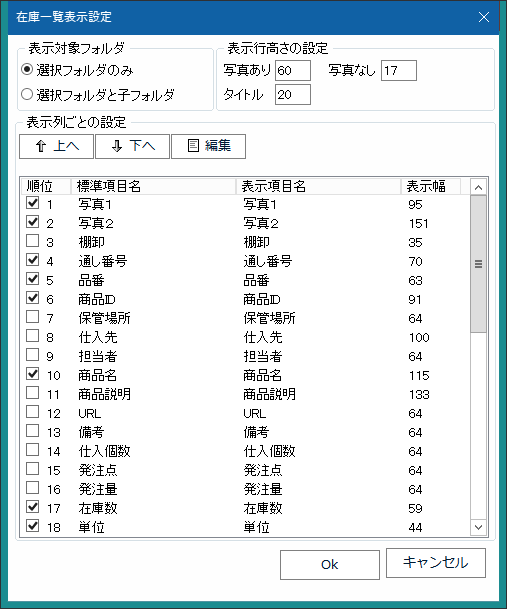
「選択フォルダのみ」をチェックすると、現在選択しているフォルダの在庫情報が表示されます。
「選択フォルダと子フォルダ」をチェックすると、選択フォルダの子フォルダの在庫情報も表示されます。
商品写真あり時となし時のそれぞれの行の高さの設定
タイトル行(背景が灰色の行)の行の高さの設定
表示順位を繰り上げます。
表示順位を下げます。
表示項目名と列幅の編集を行います。
編集ダイアログ上で表示項目名と列幅を入力します。
順位の列にあるチェックボックスをクリックする事で、
その項目の表示の有無を設定を行います。
×が付いている項目は表示されます。